コマンドプロンプトで実行するいくつかのコマンド完了するのに時間がかかります。 ipconfigのようなクイックルックアップユーティリティは数秒でコマンドを完了しますが、他のコマンドは完了するのにはるかに長い時間がかかる可能性があります。そのようなコマンドを頻繁に実行し、次のコマンドを入力できるようにコマンドが完了するのを待たなければならない場合、コマンドが完了したかどうかを手動で確認する必要があります。逆効果であることがわかった場合、またはコマンドの実行を完全に忘れた場合は、Heyパッケージのインストールを検討してください。コマンドプロンプトコマンドの完了時にアラートを受け取ることができます。
設置
Heyパッケージをインストールするには、以下を行う必要がありますNode.jsをシステムにインストールします。インストールは非常に簡単です。 Node.js Webサイトにアクセスし、Windowsインストーラーをダウンロードします。 EXEを実行し、インストールが完了したら、システムを再起動します。
次に、GithubからHeyをダウンロードし、zipフォルダーを解凍します。管理者権限でコマンドプロンプトを開き、cdコマンドを使用して、zipファイルを抽出したフォルダーに移動します。
例
cd C:UsersfatiwDesktophey-master
フォルダーに入ったら、次のコマンドを実行してHeyをインストールします。
npm install -g @adeneu/hey

つかいます
Heyがインストールされたので、コマンドプロンプトコマンドが完了すると、アラートが表示されます。アラートを取得するには、実行する前にコマンドの先頭に「hey」を追加します。たとえば、ipconfig / allを実行する場合は、次のように実行します。
hey ipconfig/all
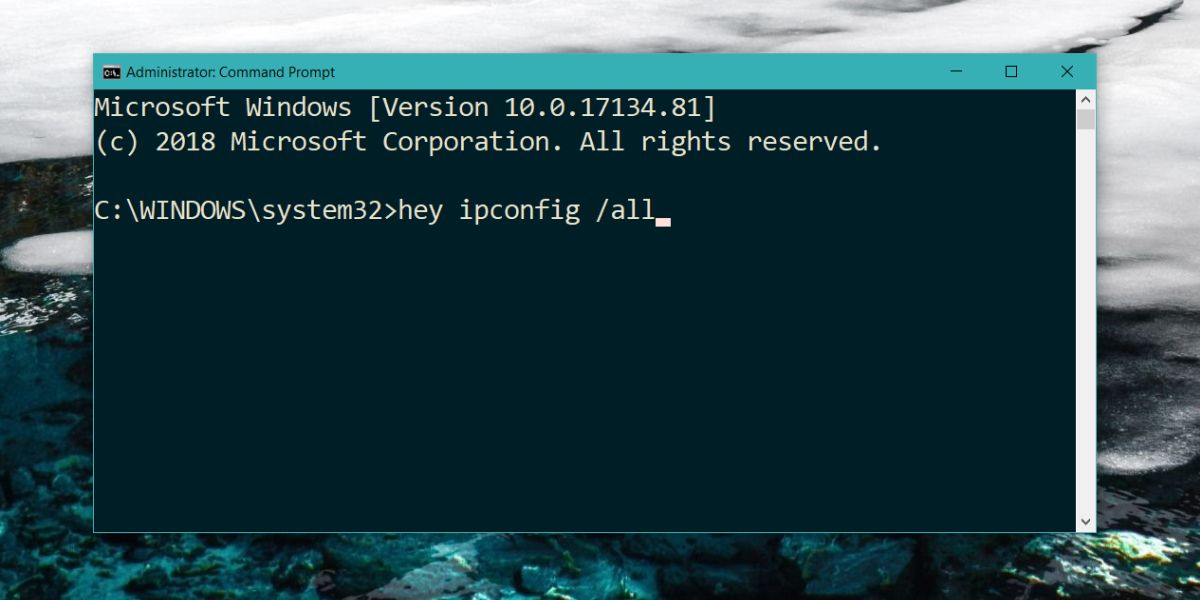
コマンドが完了し、コマンドプロンプトが画面上のアクティブなウィンドウではなく、「プログラムが完了しました」というトースト通知を受け取ります。 ipconfigは数秒で完了するため、Heyは実際には必要ありませんが、他のコマンドでは、このパッケージは非常に便利です。通知をクリックしても、コマンドプロンプトウィンドウは前面に表示されません。手動で切り替える必要があります。
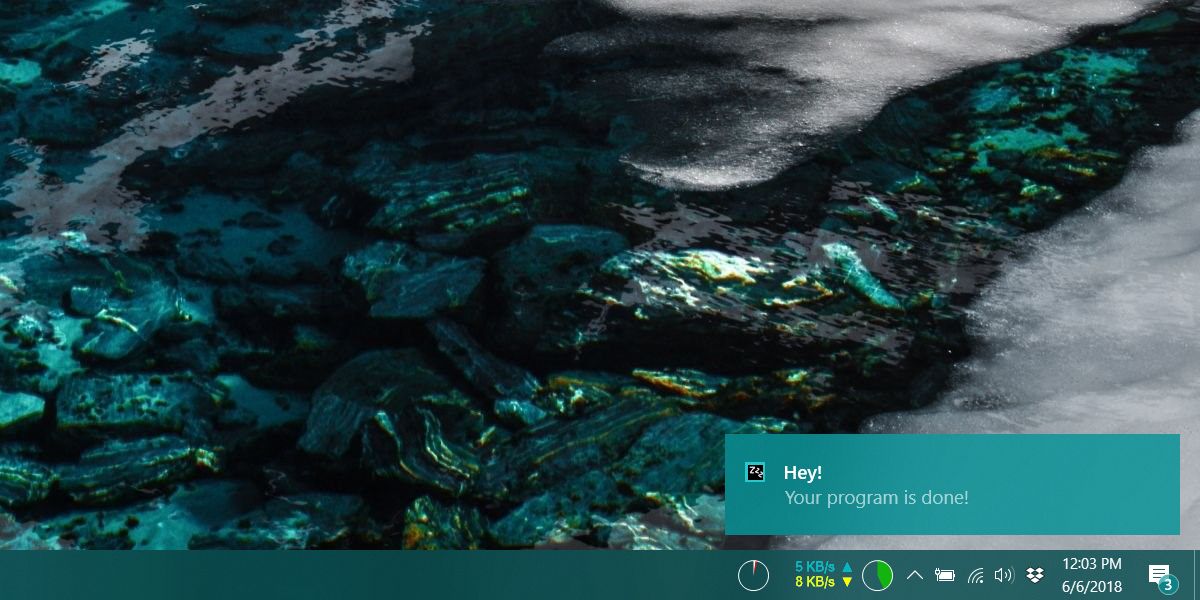
これは、ほとんどのコマンドラインユーティリティで動作しますDiskpartでは動作しないようです。他にもいくつかのユーティリティは動作しない可能性がありますが、ごく少数であることを願っています。
通知は一般的なものです。、コマンドが終了するたびに同じメッセージが表示されます。実行していたコマンドを確認する必要があります。複数のコマンドプロンプトウィンドウが開いている場合は、コマンドが完了したコマンドプロンプトを手動で確認する必要があります。Heyは管理者権限の有無にかかわらず使用できます。













コメント